如果在提问问题或是演示某个操作时我录制一个动画,可是使整个过程直观易懂。今天给大家介绍一款小软件,GIF动画录制(GifCam)是一款集录制与剪辑为一体的屏幕GIF动画制作工具,录制后的动画可以逐帧编辑,具有精确录制、可剪辑等特色,用来录制GIF动画教程是很不错.
工具/原料
-
电脑一台
-
GifCam软件
方法/步骤
-
1
这个软件是绿色版本,下载后无须安装就可以使用,双击打开双击是的界面如下图,如果觉得区域不够大,可以拖动边缘,随意调整大小。但是录制的区域不能太大,太大文件也会很大,而且软件容易崩溃。

-
2
录制之前,可以先进行简单的设置.点击【录制】按钮右侧的倒三角,在下拉菜单中可以守则录制的帧数,帧数越高,文件就越大,一般保留默认的10FPS就可以。另外勾选捕捉光标,这样就可以看到录制后的鼠标移动过程。

-
3
点击【录制】按钮,你在录制窗口的所有操作都会被记录下来。录制完成后,点击【保存】按钮即可。
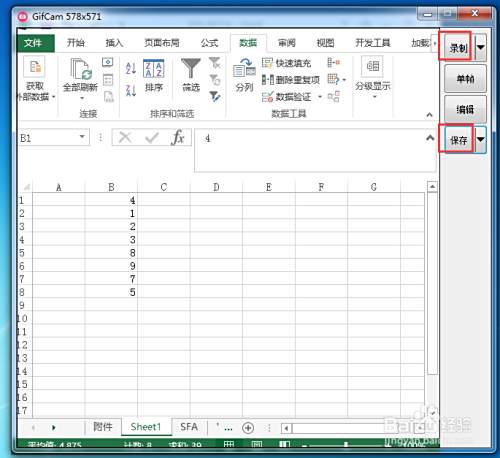
-
4
如果要再次录制,需要点击【录制】右侧的下拉按钮,选择【新建】命令,否则就会接着之前的录制内容继续录制。
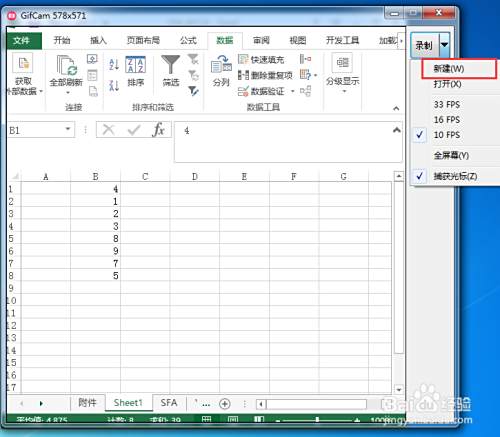 END
END
注意事项
-
如有需要,还可以单击【编辑】按钮,删除部分动画帧或是添加文字说明
-
如觉得有用,请给我投票点赞哦。
经验内容仅供参考,如果您需解决具体问题(尤其法律、医学等领域),建议您详细咨询相关领域专业人士。
作者声明:本篇经验系本人依照真实经历原创,未经许可,谢绝转载。
展开阅读全部
文章评论